Win8修改计算机名步骤详解
时间:2025-09-30 09:11:24 221浏览 收藏
哈喽!大家好,很高兴又见面了,我是golang学习网的一名作者,今天由我给大家带来一篇《Win8修改计算机名教程详解》,本文主要会讲到等等知识点,希望大家一起学习进步,也欢迎大家关注、点赞、收藏、转发! 下面就一起来看看吧!
1、可通过系统属性或控制面板修改Windows 8计算机名,操作后需重启生效。
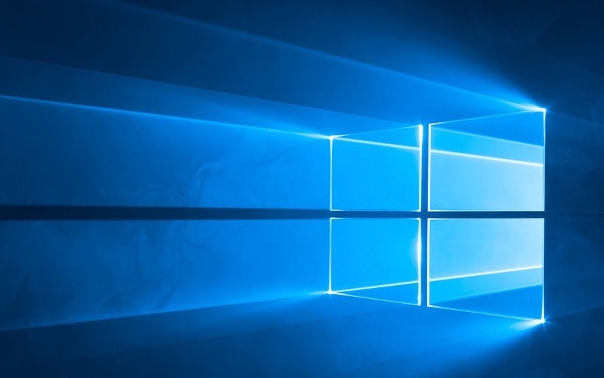
如果您希望在局域网中更好地识别您的设备,或者需要将计算机名称更改为更具个人特色的名字,那么修改计算机名是一个直接有效的方法。以下是针对Windows 8系统的具体操作步骤。
本文运行环境:Dell XPS 13,Windows 8.1
一、通过系统属性界面修改计算机名
此方法利用系统内置的高级设置功能,直接访问计算机名配置选项,适用于大多数标准用户场景。
1、在键盘上同时按下 Win + Pause Break 组合键,打开“系统”窗口。
2、在右侧的“系统”信息页面中,点击“高级系统设置”链接。
3、在弹出的“系统属性”对话框中,切换到“计算机名”选项卡。
4、点击下方的“更改”按钮,进入“计算机名/域更改”窗口。
5、在“计算机名”输入框内,删除原有名称并输入您想要设置的新名称。
6、确认输入无误后,点击“确定”按钮。系统会提示您必须重启计算机才能使更改生效。
7、点击提示窗口中的“确定”,然后根据需要保存当前工作并重启计算机。
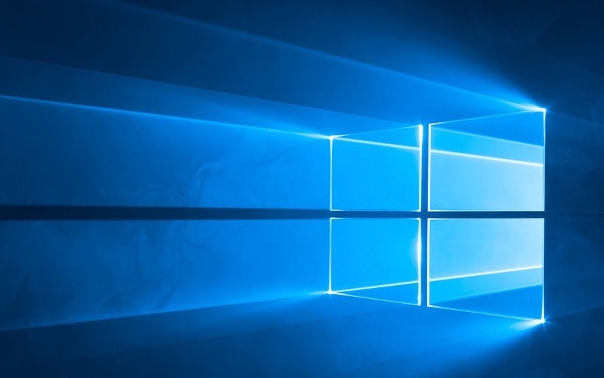
二、通过控制面板修改计算机名
此方法通过传统的控制面板路径进入系统设置,为习惯使用图形化菜单导航的用户提供替代方案。
1、在“开始”屏幕中,向右滑动或使用搜索功能,键入“控制面板”并打开它。
2、在控制面板中,将查看方式设置为“类别”,然后点击“系统和安全”。
3、接着点击“系统”,进入系统信息主页面。
4、在“计算机名、域和工作组设置”区域,点击“更改设置”。
5、在“系统属性”的“计算机名”选项卡中,点击“更改”按钮。
6、输入新的计算机名称,完成后点击“确定”。
7、系统将提示您需要重启以应用更改,确认后请保存所有工作并重启设备。
今天关于《Win8修改计算机名步骤详解》的内容介绍就到此结束,如果有什么疑问或者建议,可以在golang学习网公众号下多多回复交流;文中若有不正之处,也希望回复留言以告知!
-
501 收藏
-
501 收藏
-
501 收藏
-
501 收藏
-
501 收藏
-
189 收藏
-
105 收藏
-
256 收藏
-
265 收藏
-
425 收藏
-
177 收藏
-
174 收藏
-
129 收藏
-
448 收藏
-
123 收藏
-
411 收藏
-
121 收藏
-

- 前端进阶之JavaScript设计模式
- 设计模式是开发人员在软件开发过程中面临一般问题时的解决方案,代表了最佳的实践。本课程的主打内容包括JS常见设计模式以及具体应用场景,打造一站式知识长龙服务,适合有JS基础的同学学习。
- 立即学习 543次学习
-

- GO语言核心编程课程
- 本课程采用真实案例,全面具体可落地,从理论到实践,一步一步将GO核心编程技术、编程思想、底层实现融会贯通,使学习者贴近时代脉搏,做IT互联网时代的弄潮儿。
- 立即学习 516次学习
-

- 简单聊聊mysql8与网络通信
- 如有问题加微信:Le-studyg;在课程中,我们将首先介绍MySQL8的新特性,包括性能优化、安全增强、新数据类型等,帮助学生快速熟悉MySQL8的最新功能。接着,我们将深入解析MySQL的网络通信机制,包括协议、连接管理、数据传输等,让
- 立即学习 500次学习
-

- JavaScript正则表达式基础与实战
- 在任何一门编程语言中,正则表达式,都是一项重要的知识,它提供了高效的字符串匹配与捕获机制,可以极大的简化程序设计。
- 立即学习 487次学习
-

- 从零制作响应式网站—Grid布局
- 本系列教程将展示从零制作一个假想的网络科技公司官网,分为导航,轮播,关于我们,成功案例,服务流程,团队介绍,数据部分,公司动态,底部信息等内容区块。网站整体采用CSSGrid布局,支持响应式,有流畅过渡和展现动画。
- 立即学习 485次学习
